Sie haben vor einiger Zeit ein Outlook-Konto eröffnet, möchten dieses Konto jetzt jedoch nicht mehr verwenden. Glücklicherweise ist es möglich, dieses Konto zu löschen. Wie das in Windows 10 geht, können Sie auf dieser Seite nachlesen. Bevor Sie erklären, wie Sie ein Outlook-Konto in Windows 10 löschen, ist es gut zu wissen, was genau passiert, wenn Sie dies tun.
Wenn Sie Ihr Konto löschen, löschen Sie alle E-Mail-Nachrichten aus diesem Konto, die Kontodatendateien und die Einstellungen, die angeben, wo und wie E-Mail-Nachrichten gespeichert werden. Kurz gesagt, Sie haben alles verloren, nachdem Sie das Outlook Windows 10-Konto gelöscht haben.
Das könnte Sie auch interessieren: So melden Sie sich bei einem Skype-Konto an
So löschen Sie ein Outlook-Konto in Windows 10. Schritt für Schritt.
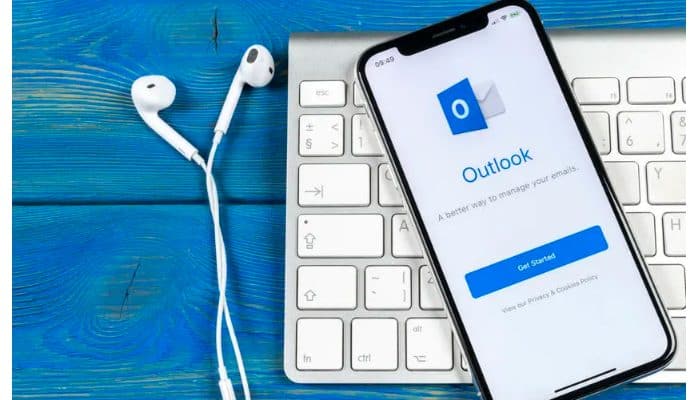
Gehen Sie folgendermaßen vor, um Ihr Outlook-Konto in Windows 10 zu löschen.
1. „Öffnet“ die Systemsteuerung von Windows 10. Sie können dies tun, indem Sie das Wort „Systemsteuerung“ in „Start“ eingeben.
2. „Klicken“ in „Benutzerkonten“ und dann in „Mail“.
3. Jetzt „klicken“ unter ‚Profile anzeigen‘. Wählen Sie das Outlook-Profil aus, das Sie löschen möchten.
Vier. „Klicken Sie auf Löschen“.
Jetzt können Sie gewarnt werden, dass das Löschen Ihres Outlook-Profils auch Ihre Offline-Daten löscht. Wenn Sie das Outlook Windows 10-Konto weiterhin löschen möchten, können Sie diese Warnung einfach ignorieren.
Microsoft prüft.
Wenn Sie ein Outlook-Konto schließen, entweder weil Sie es nicht mehr benötigen oder weil es ein Doppelkonto ist, möchte Microsoft zwei Dinge überprüfen:
- Erstens, wenn wirklich Sie und nicht jemand anderes Ihr Konto schließen möchte.
- Zweitens, übersehen Sie nichts Wichtiges, das Sie später brauchen werden.
Um zu verhindern, dass Ihr Konto versehentlich geschlossen wird, bitten wir Sie möglicherweise, Ihre Identität und Absicht nachzuweisen. Wenn Sie beispielsweise Ihre Kontoinformationen vergessen haben und Ihre Sicherheitsinformationen zurücksetzen mussten, müssen Sie 60 Tage warten, bevor Sie Ihr Konto schließen.
Bevor Sie Ihr Konto schließen.
Wenn Ihr Outlook-Konto geschlossen ist, können Sie sich nicht bei den von Ihnen verwendeten Outlook-Produkten und -Diensten anmelden. Es entfernt auch alle damit verbundenen Dienste, mögen:
- Archiv von Eine Fahrt
- Xbox Live-Daten und Ihr Spiel-Tag
- Skype-Identifikation und Kontakte
- NuGet.org-Konto
- Outlook.com-, Hotmail-, Live- und MSN-E-Mail-Konten
- Es ist nicht möglich, einen dieser Dienste zu entfernen und die anderen zu behalten.
Bevor Sie Ihr Konto schließen, nehmen Sie sich also die Zeit, um offene Fragen zu klären, sich abzumelden und sicherzustellen, dass Sie keine wichtigen Daten wie Dateien, Geschenkkartenguthaben oder E-Mails hinterlassen.
Und vergessen Sie nicht, die weniger verbreiteten Dienste zu berücksichtigen, für die Sie Ihr Konto verwenden. Verwenden Sie beispielsweise Ihren Restgewinn aus dem Online-Business-Support, während Entwickler alle Pakete übertragen müssen, die sie auf NuGet.org gespeichert haben.
Nach dem Löschen des Outlook-Kontos in Windows 10.
Wenn Sie ein Outlook-Profil gelöscht haben, indem Sie die obigen Schritte ausführen, verschwindet das Profil sofort. Dies kann nicht rückgängig gemacht werden. Daher ist es wichtig, sorgfältig zu überlegen, ob Sie Ihr Outlook-Profil wirklich aus Windows 10 löschen möchten, bevor Sie mit der Entfernung des Outlook-Kontos aus Windows 10 beginnen.







